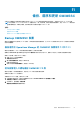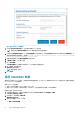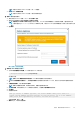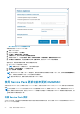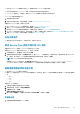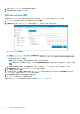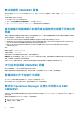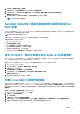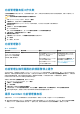Install Guide
2. 按兩下下載的 Service Pack,將檔案解壓縮到某個位置。
3. 將解壓縮後的檔案,複製到 HTTP 網站上。
安裝 Service Pack 更新
若要從舊版的 OMIMSSC 升級,請備份目前版本的資料,然後使用 Service Pack 更新。欲安裝 Service Pack 更新:
1. 在 OMIMSSC 系統管理入口網站,按一下設定 > Service Pack 更新。
2. 在儲存庫 URL 方塊中,輸入 Service Pack 儲存庫位置的 URL,以使用下列其中一種方法更新:
圖 11. Service Pack 更新精靈
a. 若要使用 linux.dell.com 進行更新,請在儲存庫 URL 方塊中以 http://linux.dell.com/repo/omimssc-scom/<Service Pack
Version> https://linux.dell.com/repo/omimssc-scom/latest/ 格式提供 URL 資訊,並在必要時提供代理伺服器詳細資料和認證
來存取伺服器,然後按一下儲存。
註: 如有必要,請輸入代理伺服器資訊和登入認證,以存取代理伺服器。
註: 當儲存庫 URL 連結變更時,請按一下右下角的重設為預設儲存庫按鈕,將儲存庫 URL 設為預設 URL,然後按一下儲
存。
b. 若要使用離線套裝進行更新,請在儲存庫 URL 方塊中,提供儲存 Service Pack 更新 RPM 的 HTTP 儲存庫 URL 資訊。
3. 選取檢查更新核取方塊。OMIMSSC 和 Service Pack 的目前版本即會顯示。
4. 按一下套用,然後按一下確定。
5. 在升級記錄目錄中,前往設定 > 記錄以檢視或下載 Service Pack 升級的記錄檔案,選取 <Service Pack 版本號碼> 目錄 (例如
7.1.1.2035 目錄),來檢視或下載 Service Pack 升級的記錄檔案。
6. 登入系統管理入口網站,然後刪除瀏覽器快取歷史記錄。
7. 在 Service Pack 更新完成後,手動重新啟動裝置。
有關如何建立 Service Pack 更新儲存庫的更多資訊,請參閱關於 Service Pack 更新一節。
56 備份、還原和更新 OMIMSSC